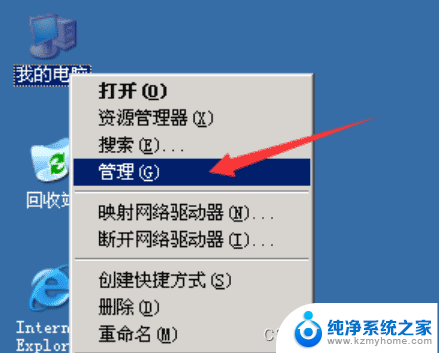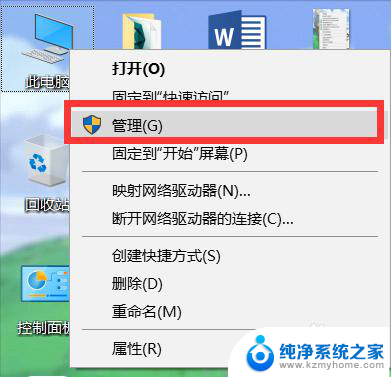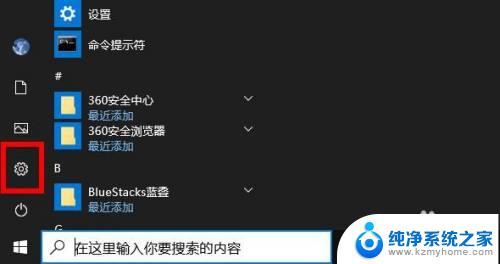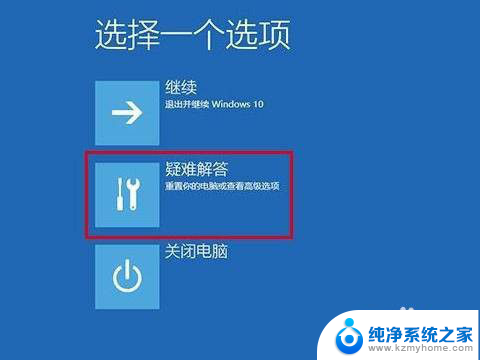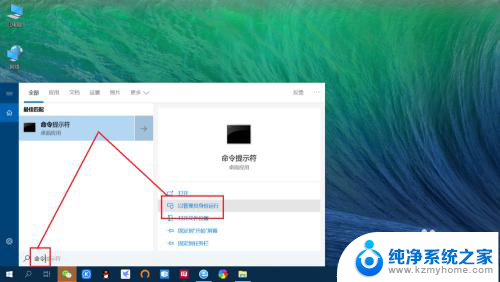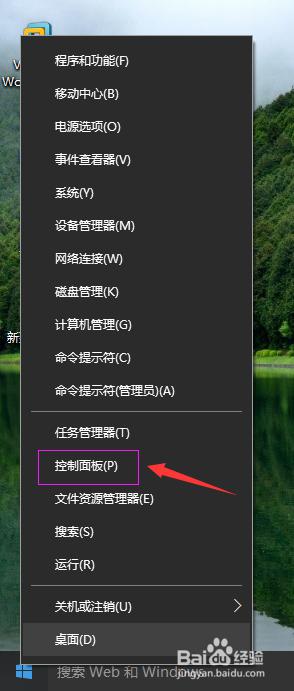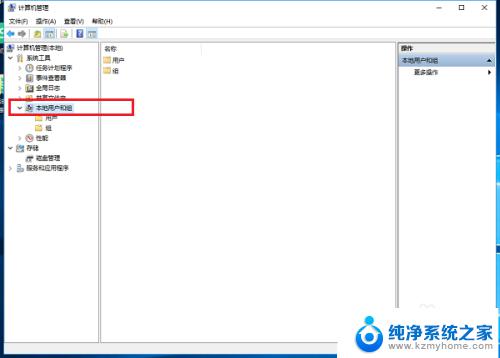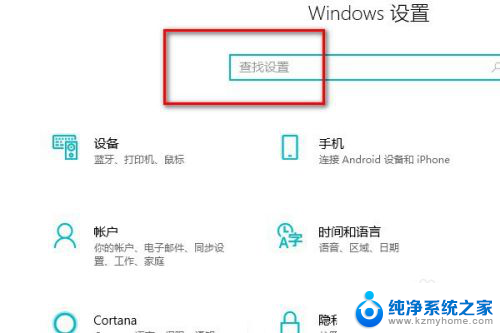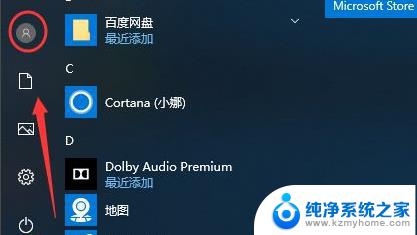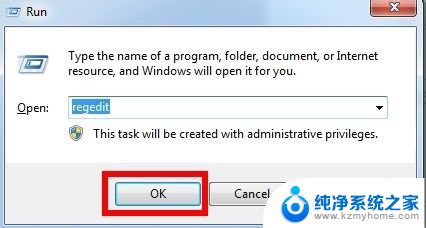win10管理员账号密码 Win10如何修改administrator密码
更新时间:2023-09-17 18:05:59作者:xiaoliu
win10管理员账号密码,在使用Windows 10操作系统时,管理员账号密码是非常重要的,因为它掌握着系统的最高权限,有时候我们可能会忘记管理员密码,或者需要修改密码来增加系统的安全性。Win10如何修改管理员密码呢?在本文中我们将为您介绍一些简单易行的方法来修改管理员密码,以便您能够更好地保护您的计算机和个人信息的安全。
操作方法:
1.首先右键单击桌面”此电脑“,然后单击击”管理。
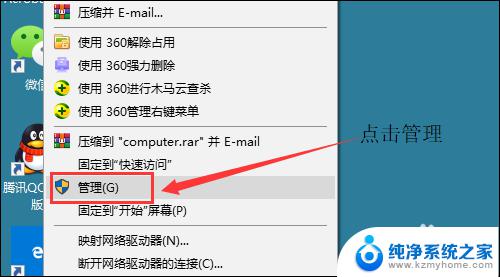
2.在左侧框中选择“本地用户和组”,点击打开“用户”。
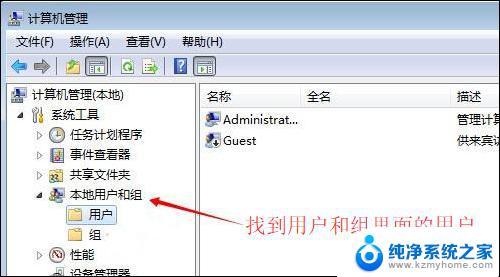
3.在右侧用户对话框中找到Administrator账,在Administrator处右键单击击,选择“设置密码。
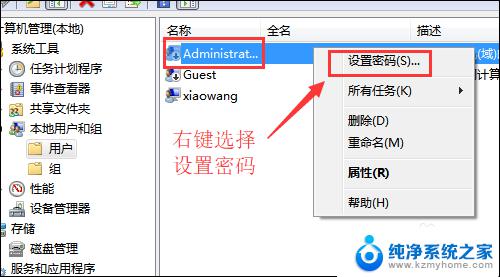
4.在弹出的设置密码对话框中输入两遍密码,最后点击“确定”。这样administrator账户的密码就已经更改完成。
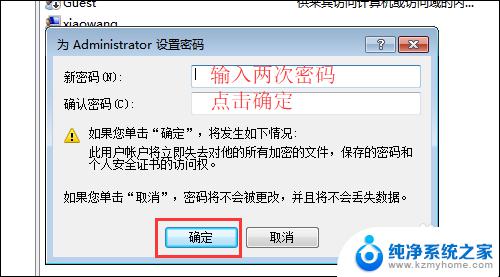
以上就是win10管理员账号密码的全部内容,如果你遇到了同样的情况,请参照小编的方法来处理,希望能对大家有所帮助。